在SolidWorks中如何拉伸实体?
溜溜自学 工业产品 2021-01-18 浏览:6891
在SolidWorks中拉伸命令是非常常用的命令之一。作为绘图人员是必须掌握的命令之一。那么在SolidWorks中如何拉伸实体?下面大家跟着我一起了解看吧,希望能帮助到有需要的人,感兴趣的小伙伴可以一起学习了解一下。
想要更深入的了解“SolidWorks”可以点击免费试听溜溜自学网课程>>
工具/软件
电脑型号:联想(Lenovo)天逸510S; 系统版本:Windows7; 软件版本:SolidWorks2015
方法/步骤
第1步
首先双击SolidWorks2.在打开的界面中选择3.新建--零件
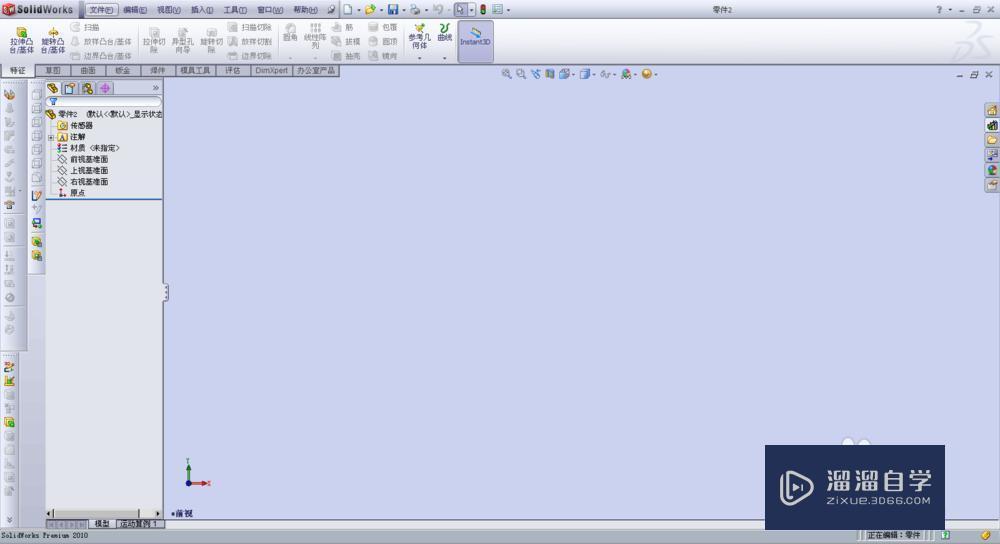
第2步
点击拉伸凸台/基体2.选择一个基准面
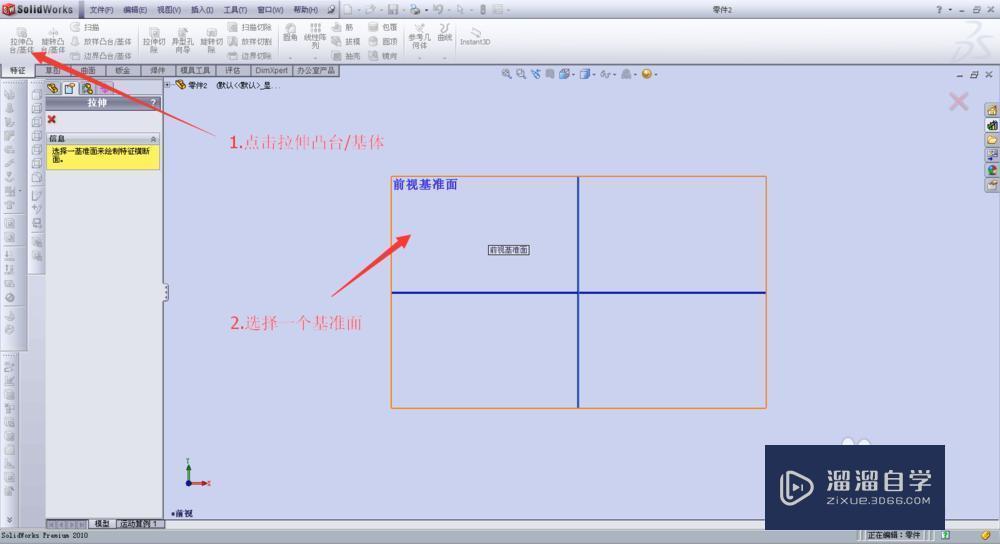
第3步
选择圆命令(这里随意绘制) 注:草图必须是全封闭的,且不能有重复的线段。(需牢牢记住)2.绘制一个圆(随意选择的命令,大家也可以试试其它的命令。如直线、长方 形)3.点击--确定
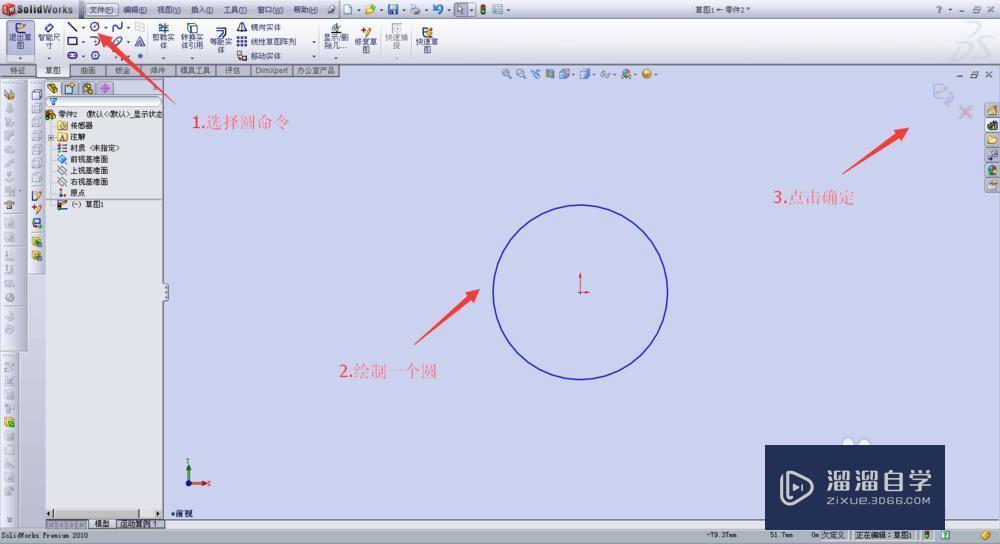
第4步
这里是图形预览2.要拉伸实体的长度3.单击--确定
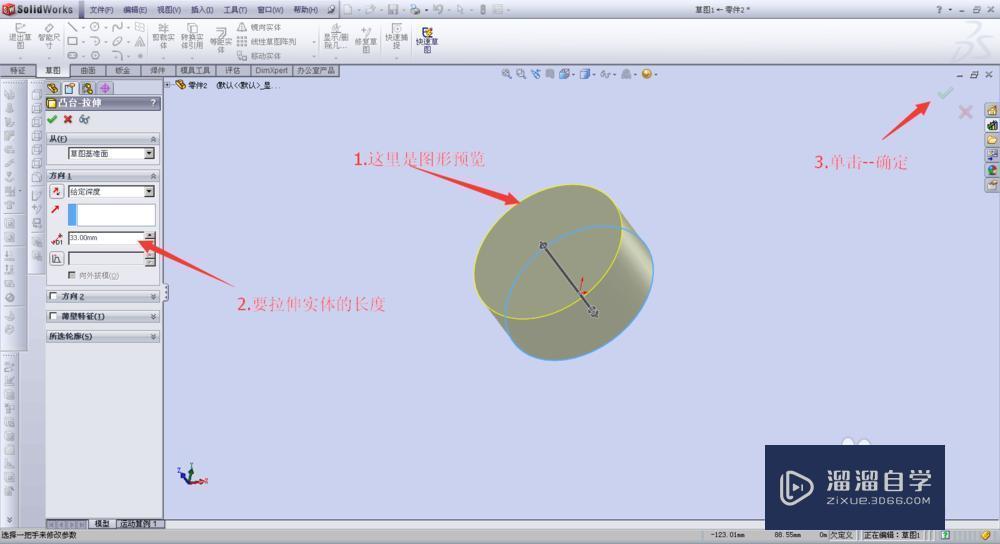
第5步
在这里大家可以选择拉伸的方向可以每个试一试
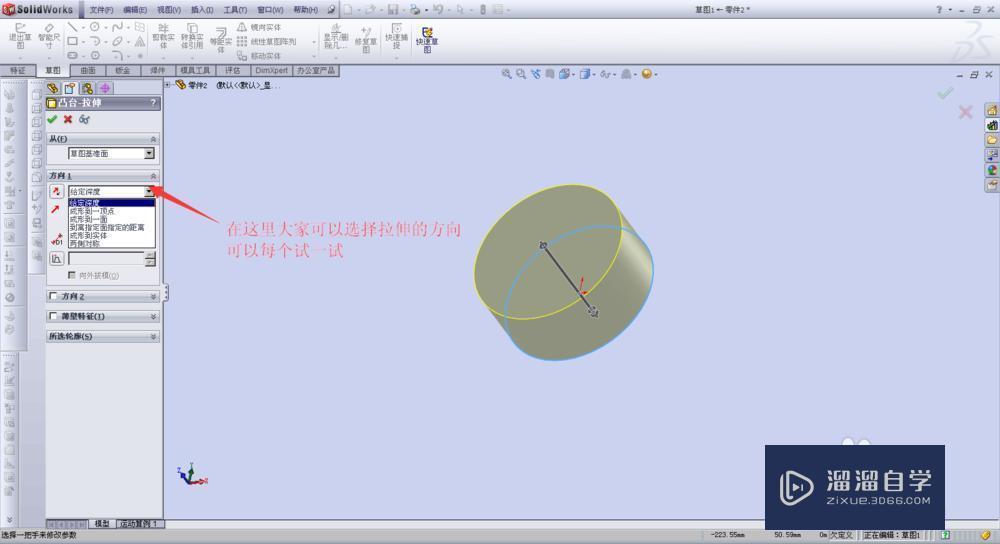
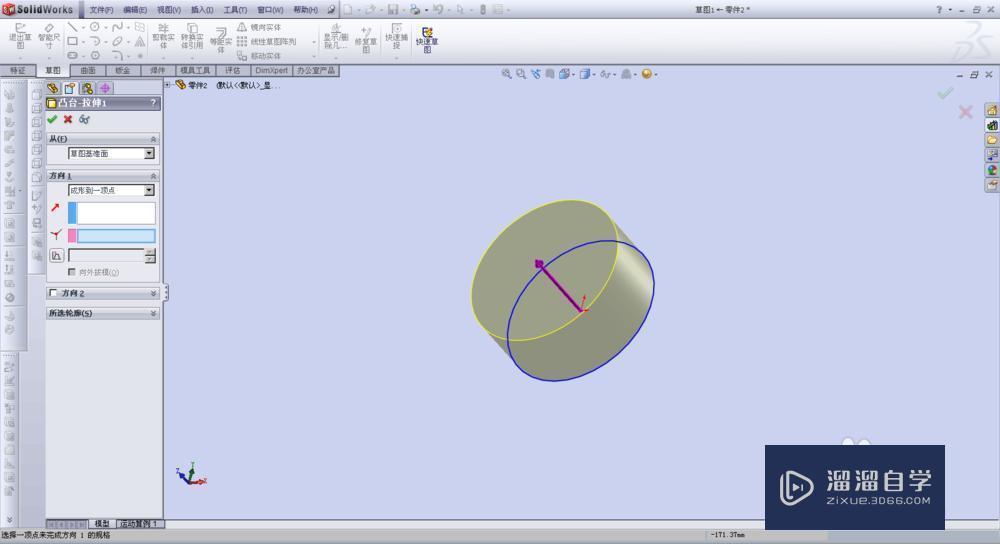
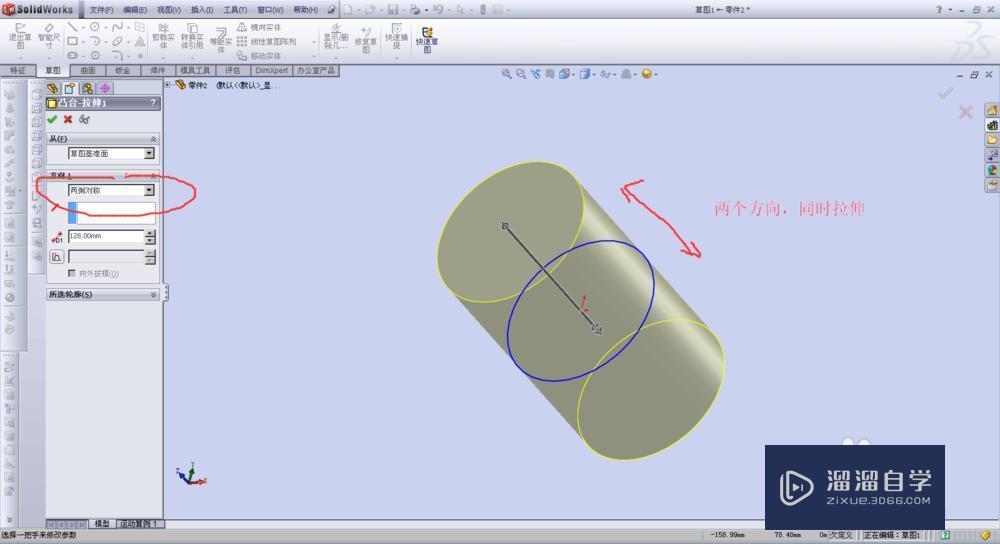
第6步
在SolidWorks中如何拉伸实体?大家学会了吗,小编在后期,会分享一些SolidWorks的经验。有兴趣的小伙伴们记得加关注哦!
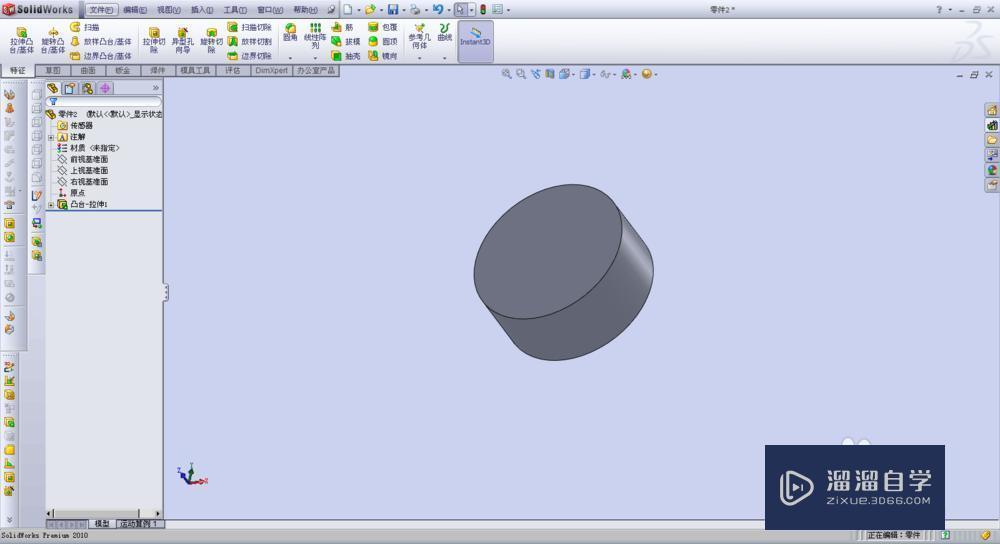
相关文章
距结束 04 天 22 : 44 : 55
距结束 00 天 10 : 44 : 55







